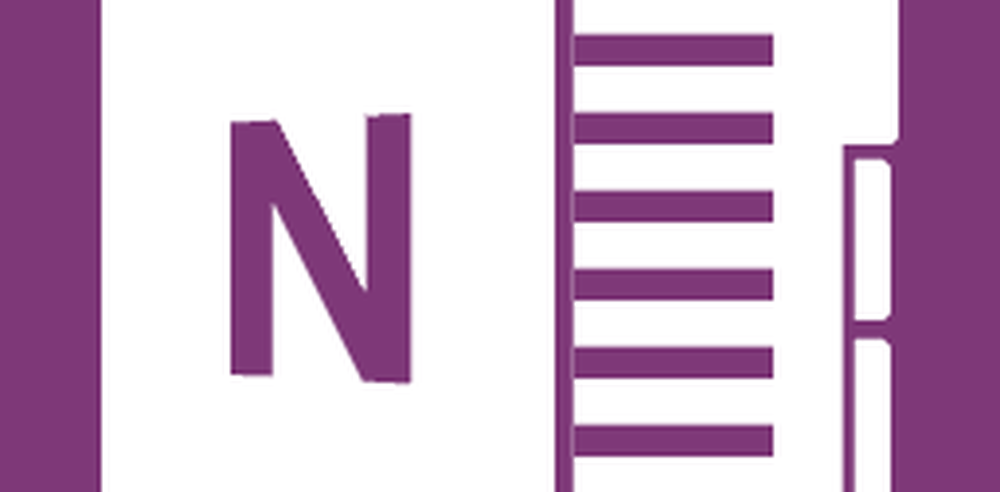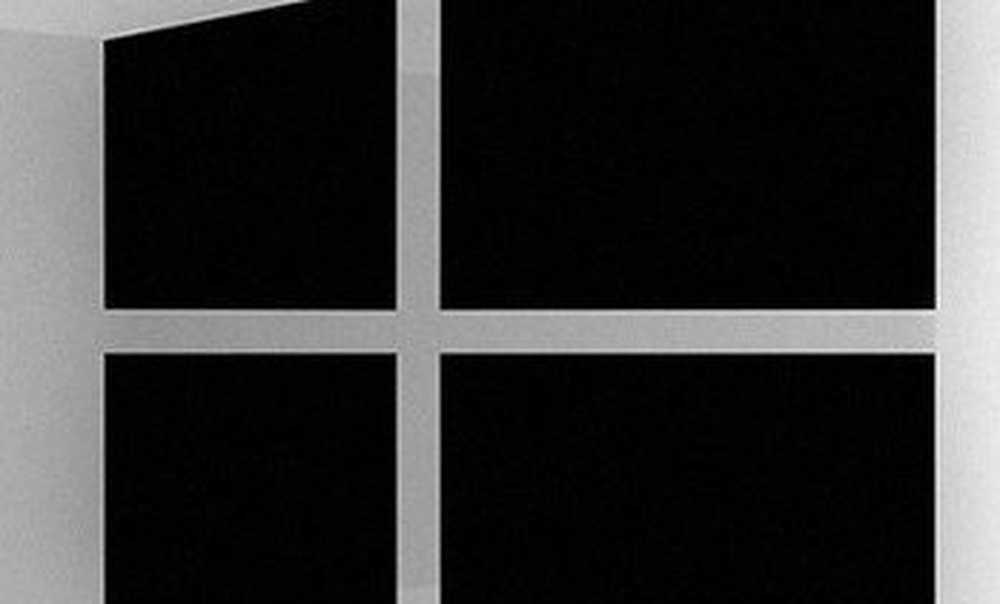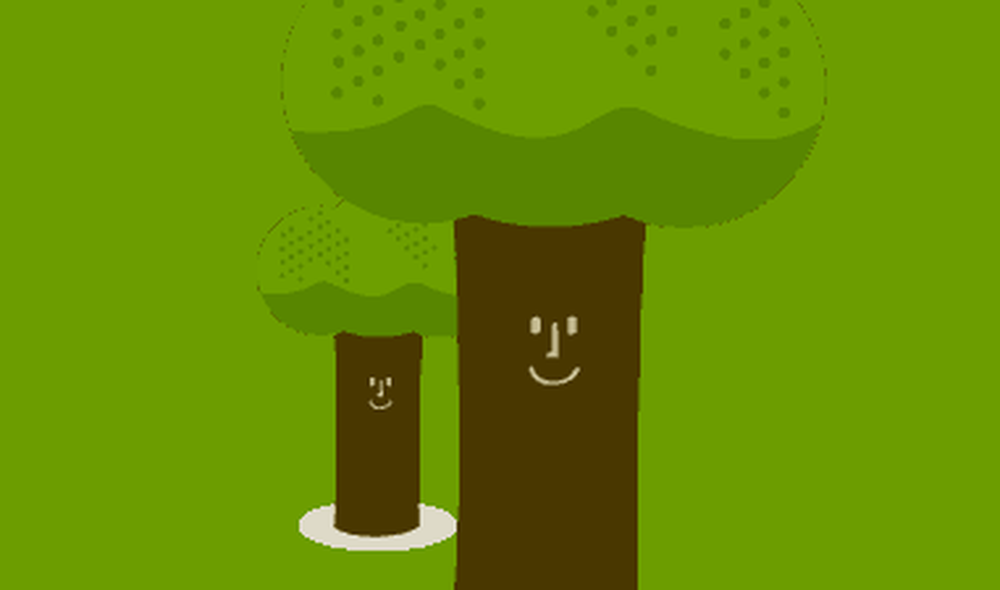Comment enregistrer des fichiers Microsoft Office 2010 sur SkyDrive


De retour en septembre, j'ai montré comment commencer à jouer avec Microsoft Office Web Apps lors de sa prévisualisation technique en utilisant votre stockage en ligne Microsoft Live SkyDrive. Bien que très pratique, le processus de sauvegarde des documents sur votre SkyDrive pour le stockage dans le cloud / la synchronisation était manuel (téléchargement via le navigateur uniquement) et pas très simple pour les nouveaux utilisateurs ou les nouveaux utilisateurs.
Ce processus a tout changé avec le lancement de Bêta de Microsoft Office 2010. Avec Office 2010, Microsoft offre la possibilité d’exploiter votre stockage en nuage SkyDrive. (25Gigs gratuit) directement dans leur suite de produits Core Office, notamment Word 2010, Excel 2010 et Powerpoint 2010. Le processus est TRÈS simple. Ici, regardez la capture d'écran ci-dessous:
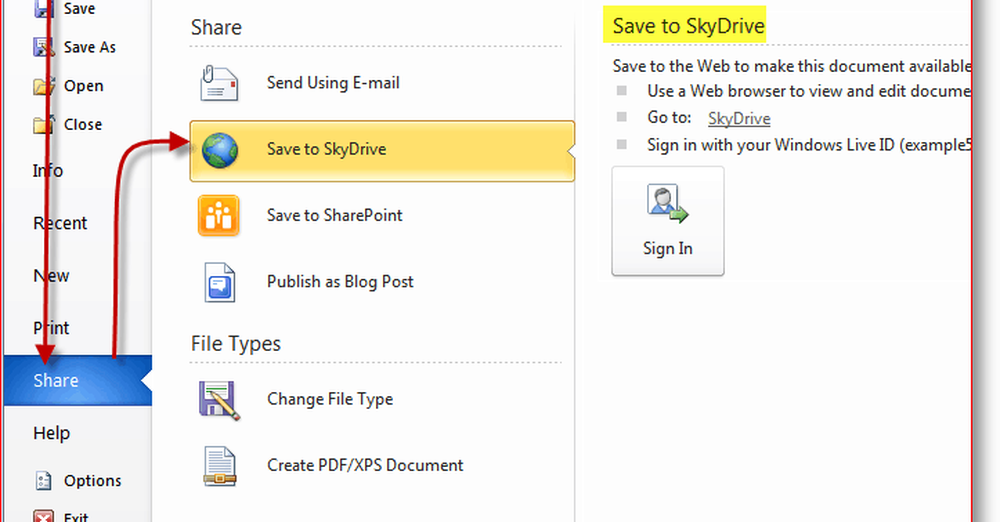
Pour utiliser cette fonctionnalité, vous devez d’abord activer votre compte Windows Live / Hotmail pour l’aperçu technique d’Office Web Apps. Encore une fois, je vous ai montré comment faire cela il y a quelques mois, mais si vous ne l'avez toujours pas fait, voici une autre étape ci-dessous..
Comment activer Microsoft Office Web Apps
1. Ouvrez Microsoft Word 2010, Cliquez sur Fichier, suivant Cliquez sur Partager. Cliquez sur Enregistrer sur SkyDrive puis connectez-vous à votre compte Windows Live et sélectionnez le dossier dans lequel vous souhaitez enregistrer votre document.. Cliquez sur Enregistrer sous continuer.
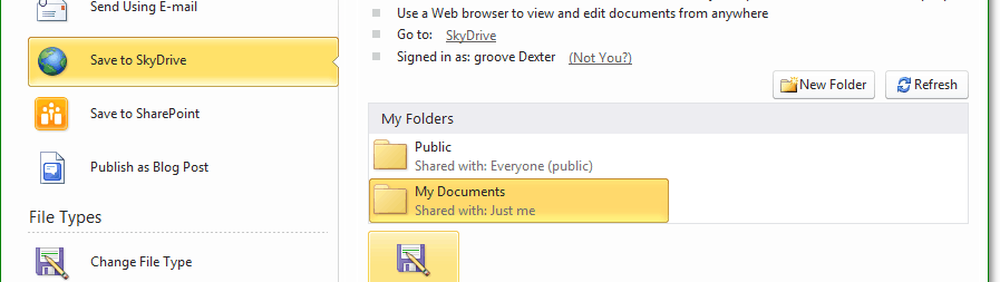
2. Nommez votre .fichier docx et ensuite Clécher sauvegarder.
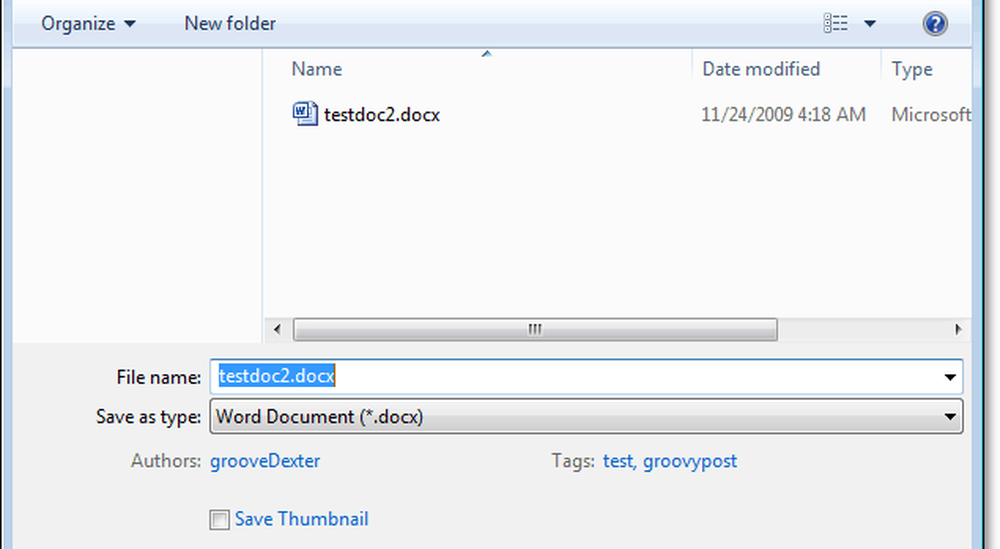
3. Maintenant, ouvrez votre navigateur Internet et Visite http: //skydrive.live.com. Dans le dossier où vous avez enregistré le document, Cliquez sur la document vous venez d'enregistrer sur SkyDrive.
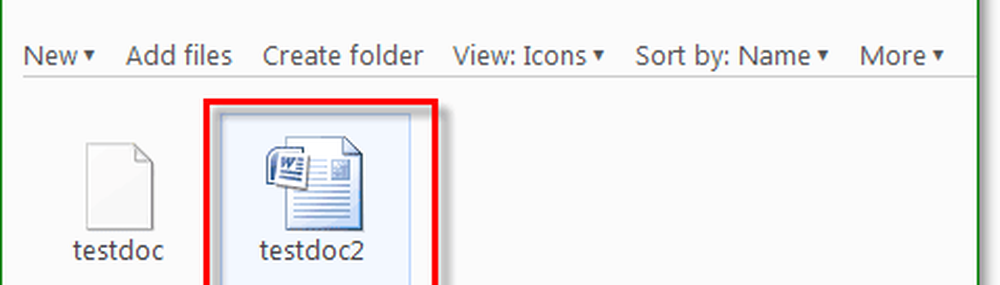
4. La page suivante vous donnera une description détaillée de la doc et vous permettra quelques fonctionnalités. Cliquez sur Vue.
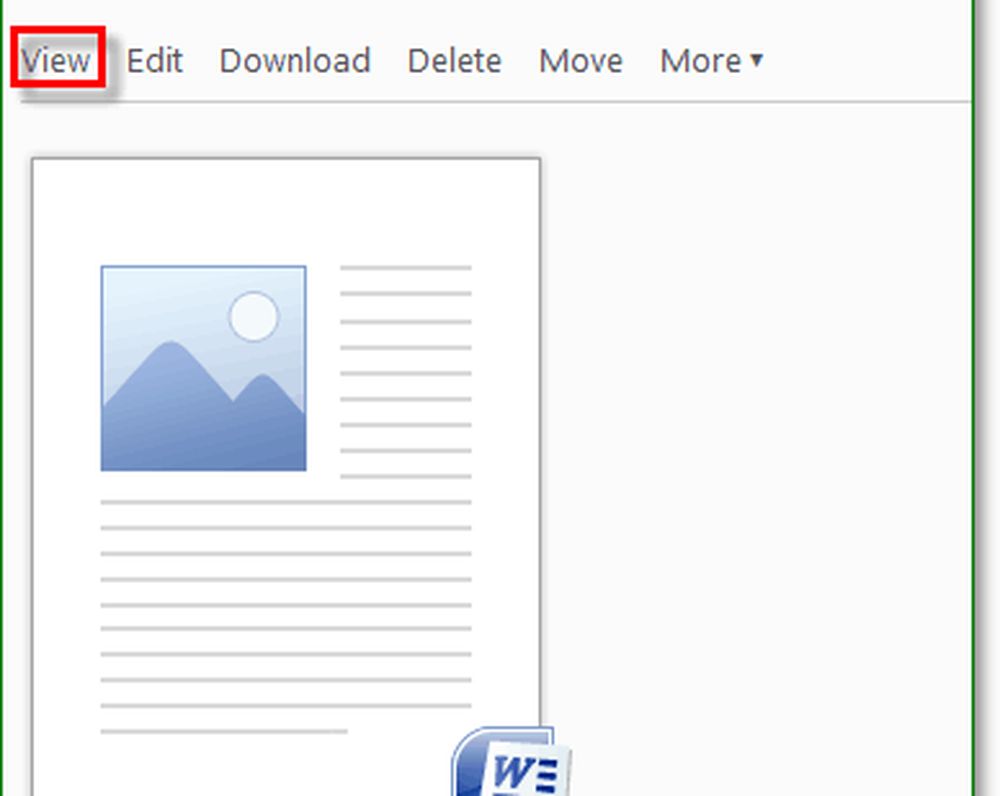
5. Vous serez maintenant invité à accepter le contrat de service Microsoft, à y jeter un coup d'œil, mais rien de trop effrayant. Cliquez sur Acceptez terminer et commencer à utiliser Microsoft Office Web Apps.
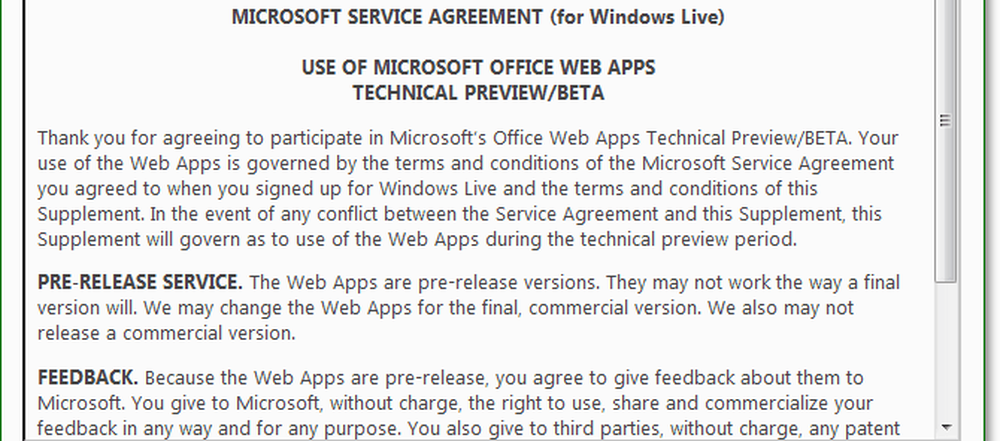
Terminé!
Vous pouvez désormais profiter d'applications Web ET de 25 Go de stockage avec Microsoft avec Microsoft Office 2010!